目录
- 1.R-Studio介绍
- 2.下载地址:
- 3.安装软件:
- 4.软件的使用,数据恢复实验。
1.R-Studio介绍

R-Studio是一款功能强大的跨平台数据恢复软件,旨在帮助用户从各种数据丢失情况中恢复文件。该软件提供了广泛的功能和工具,适用于不同的操作系统,并支持多种文件系统。
以下是R-Studio的主要特点和功能:
其他特性
内置文本/十六进制编辑器:允许对文件进行文本或十六进制编辑。
原始数据恢复:支持恢复磁盘上的原始数据,即使文件系统已经受损。
支持的操作系统和文件系统
跨平台支持:R-Studio可在Windows、Mac和Linux操作系统上运行。
多种文件系统:支持多种文件系统,包括FAT、exFAT、NTFS、ReFS、HFS+、APFS、UFS、Ext家族(Ext2/Ext3/Ext4)等。
数据恢复功能
文件恢复:可以恢复误删除、格式化、分区丢失、文件系统损坏等原因导致的数据丢失。
RAID恢复:支持对RAID(Redundant Array of Independent Disks)阵列的恢复操作。
分区恢复:能够恢复因分区表损坏或删除而导致的分区丢失情况。
磁盘映像:支持创建磁盘映像,以便在数据恢复过程中进行安全操作。
用户友好的界面和工具
直观的用户界面:提供了直观且易于使用的用户界面,便于用户浏览和执行数据恢复操作。
数据预览:可以预览恢复的文件,以确认文件的完整性和可用性。
灵活的操作:提供多种恢复选项和设置,以满足不同情况下的需求。
扩展性和定制性
脚本支持:允许用户使用脚本进行自定义操作和扩展。
数据恢复设置:提供各种数据恢复设置和选项,可根据需求进行调整和配置。
R-Studio Network是一款功能强大的磁盘资料恢复工具,用户可以使用这款软件来针对性的选择恢复电脑磁盘中的一些损坏或者删除的资料文件,并且它还能够对多个操作平台进行支持,也可以对NTFS文件进行加密,是一款功能强大且实用的软件。介于还有很多用户没有使用过这款软件,那么小编就来跟大家分享一下使用这款软件来恢复电脑磁盘文件的操作方法吧,有需要的朋友不妨一起来看看小编分享的这篇方法教程,希望这篇方法教程能够对大家有所帮助。
方法步骤
1.首先第一步我们打开软件之后需要在软件的界面左边选择磁盘设备,找到自己想要扫描恢复文件的磁盘之后,双击这个磁盘。
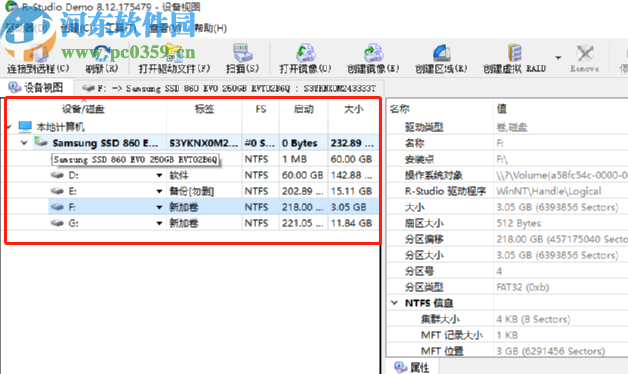
2.点击进入到磁盘界面之后,我们在界面中就可以看到磁盘中可以恢复的一些文件列表了。
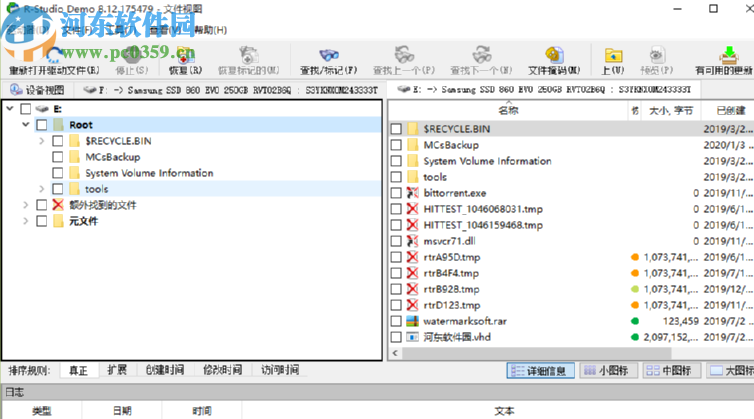
3.紧接着下一步我们在这个文件列表中找到想要恢复的文件并勾选上,然后点击界面上方的恢复标记的这个功能按钮。
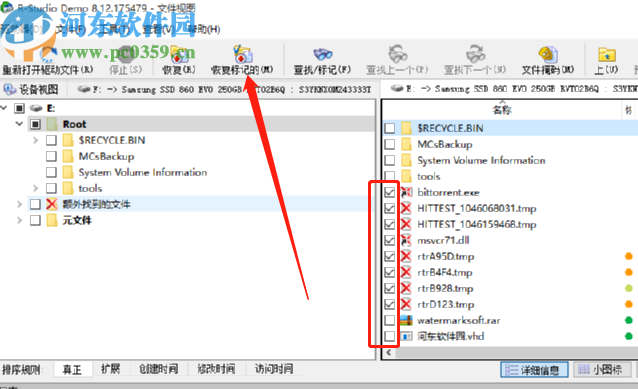
4.点击恢复功能之后就会出现下图所示的界面,然后在界面中我们点击三点图标来选择设置恢复文件的输出文件夹。
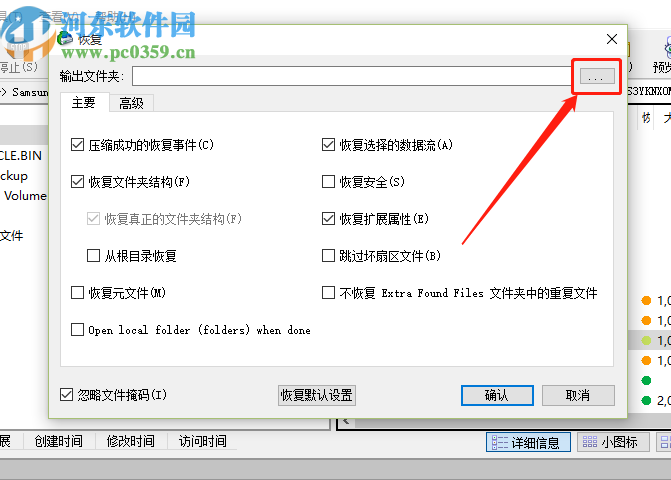
5.最后也可以切换到高级这个选项界面,然后在这个界面中我们可以点击进行一些高级设置,设置完成之后点击确定按钮即可开始恢复操作。
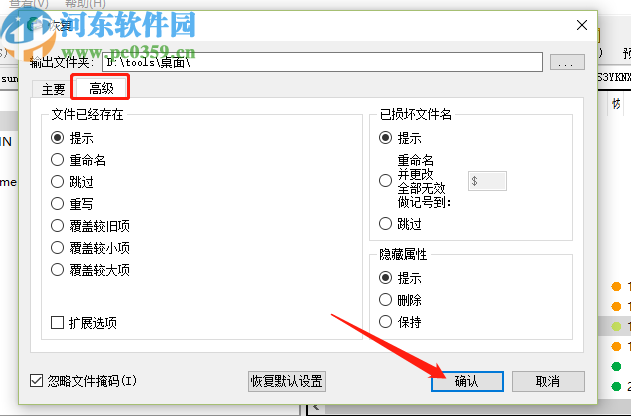
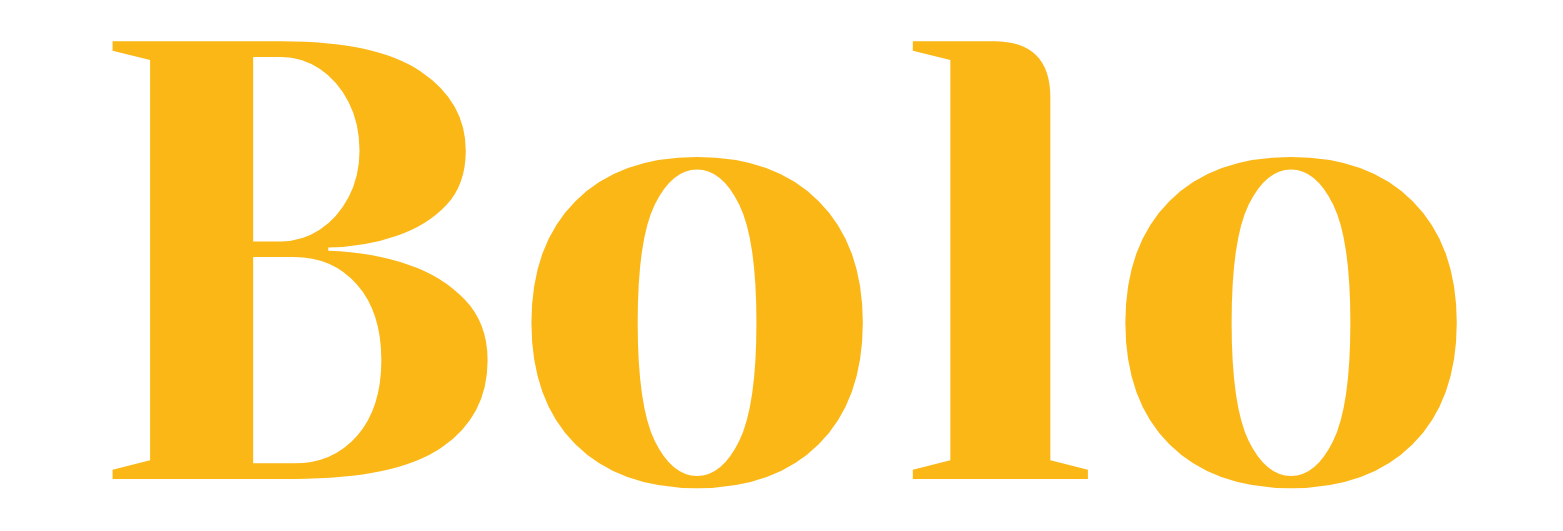
評論0